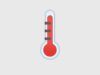Come monitorare la temperatura del PC
Proprio come per le persone, anche per i computer misurare la temperatura interna può aiutare a scoprire quando c'è qualcosa che non va. Volendo parlare per paragoni, anche i PC possono avere la febbre e misurare di tanto in tanto la loro temperatura può servire a intercettare in tempo dei problemi alle ventole che, con l'andar del tempo, possono finire col danneggiare i componenti hardware. Ma come si fa a misurare la “febbre” a un computer?
Se vuoi scoprire come monitorare la temperatura del PC, non devi far altro che leggere questo mio tutorial dedicato all'argomento. Ti anticipo subito che per riuscire nell'impresa dovrai ricorrere all'uso di alcuni programmi adibiti allo scopo in oggetto. Contrariamente a quel che tu possa pensare, si tratta di soluzioni di semplice impiego, anche da parte di chi, un po' come te, non si reputa propriamente uno “smanettone”.
Allora? Posso sapere che cosa ci fai ancora li impalato? Posizionati bello comodo dinanzi la tua postazione multimediale e inizia immediatamente a concentrarti sulla lettura di tutto quanto riportato qui di seguito. Sono sicuro che alla fine potrai dirti ben contento e soddisfatto di quanto appreso e che, addirittura, in caso di problemi sarai pronto a fornire utili istruzioni a tutti i tuoi amici interessanti alla questione.
Indice
- Come vedere temperatura CPU Windows 11
- Programmi per monitorare la temperatura del PC
- Programmi per monitorare la temperatura del Mac
Come vedere temperatura CPU Windows 11
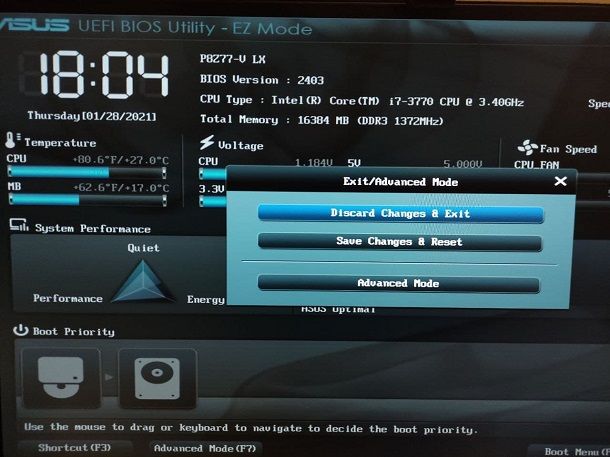
Per monitorare la temperatura della CPU su Windows 11 (o anche altre edizioni del sistema operativo Microsoft1) senza l'uso di programmi di terze parti, è necessario fare riferimento agli strumenti integrati nel sistema operativo o nel BIOS/UEFI della scheda madre. Anche se Windows 11 non offre una funzione diretta per visualizzare la temperatura della CPU, ci sono alcuni metodi per farlo in modo indiretto.
La prima opzione consiste nell'accedere al BIOS/UEFI del computer. Questo ambiente è accessibile durante l'avvio del sistema, prima che Windows si carichi. Per accedere al BIOS/UEFI, riavvia il computer e durante la fase iniziale di avvio, premi ripetutamente il tasto indicato (spesso è F2, Canc o Esc, ma varia a seconda del produttore). Una volta entrato, cerca la sezione che mostra informazioni relative all'hardware, spesso denominata Monitor, Hardware Monitor o Status. Qui potrai visualizzare la temperatura della CPU in tempo reale.
Programmi per monitorare la temperatura del PC
Se stai utilizzando Windows e, dunque, stai cercando dei programmi per monitorare la temperatura del PC, le soluzioni a cui a parer mio faresti bene ad affidarti sono quelle che trovi segnalate di seguito.
Tieni comunque presente che, nel caso in cui sul tuo computer venissero rilevate delle temperature eccessivamente elevate, escludendo eventuali guasti a livello hardware (per i quali è opportuno intervenire sul componente di riferimento sostituendolo o riparandolo) e tenendo presente il fatto che durante il periodo estivo delle temperatura un po' al di sopra della norma non devono spaventare in quanto essendo la temperatura ambientale già alta in generale è naturale che anche quella del computer risulti un più elevata, puoi cecare di far fronte al verificarsi di situazioni del genere seguendo le indicazioni che ho provveduto a fornito nel mio tutorial dedicato specificamente a come raffreddare il PC.
Speccy
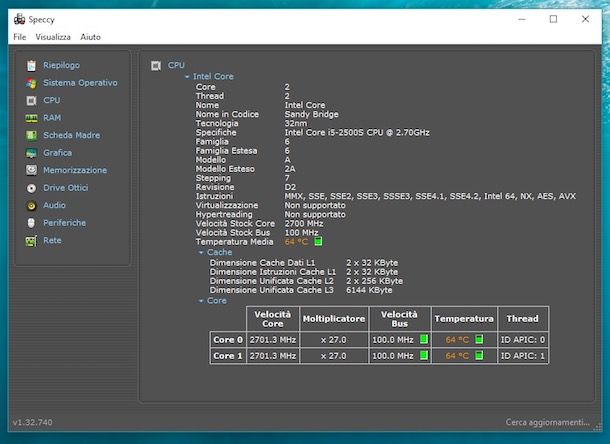
La prima soluzione esterna per monitorare la temperatura del PC su Windows che voglio suggerirti di adoperare è Speccy. Si tratta di un software gratuito realizzato dagli stessi sviluppatori del celebre CCleaner, il quale consente di ottenere facilmente informazioni dettagliate riguardo tutti i componenti hardware del computer, temperatura compresa. Da notare che è eventualmente disponibile in variante a pagamento (al costo di 29,95 euro), la quale permette di ottenere funzioni extra, supporto prioritario e aggiornamenti software.
Per scaricare Speccy sul tuo computer, visita il relativo sito Web, clicca sul tasto Download Free Version e su quello Free Download. Successivamente, premi sul tasto Download che trovi in corrispondenza della sezione Free Speccy.
A download avvenuto, apri il file EXE ottenuto e, nella finestra che vedi comparire sul desktop, fai clic sul tasto Sì. In seguito, seleziona l'opzione Italiano (Italian) dal menu a tendina per la scelta della lingua in alto a destra e clicca sul tasto Installa, dunque su quello Avvia Speccy.
Quando visibile la schermata principale del programma, seleziona il componente di riferimento sulla sinistra (es. CPU) e individua la voce relativa alla temperatura sulla destra.
Se lo desideri, puoi modificare l'unità di misura usata per monitorare la temperatura, facendo clic sul menu Visualizza di Speccy in alto a sinistra, sulla voce Opzioni in esso presente, scegliendo la scheda Generale nella finestra che si apre e intervenendo dalla sezione Temperatura. Ricordati poi di salvare i cambiamenti eventualmente apportati facendo clic sul tasto OK.
HWiNFO
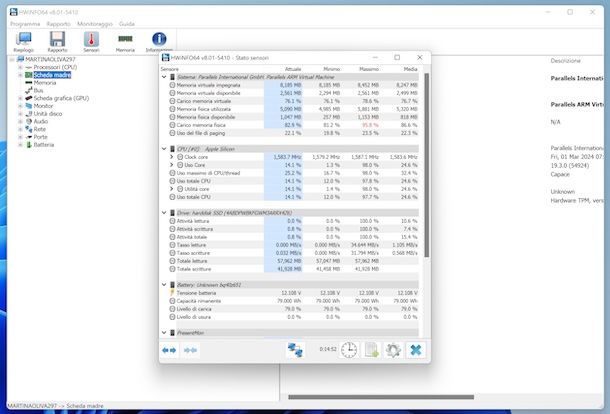
Un altro ottimo strumento a cui puoi valutare di affidarti per monitorare la temperatura del PC è senza dubbio alcuno HWiNFO. È gratis, di semplice impiego e mostra un riepilogo completo delle caratteristiche hardware del computer, con tanto di temperature. Inoltre, ha il grande vantaggio di non necessitare di installazione per funzionare.
Per effettuare il download di HWiNFO sul tuo PC, collegati al relativo sito Web e clicca sul pulsante Free Download. Nella nuova pagina visualizzata, porta il puntatore sul pulsante Free Download che trovi in corrispondenza della sezione Portable e seleziona la voce SourceForge (Fast CDN) dal menu che compare (qualora il collegamento non dovesse funzionare, puoi selezionarne un altro tra quelli proposti).
A scaricamento avvenuto, estrai l'archivio ZIP ottenuto in una cartella a piacere e avvia il file HWiNFO32.exe (se usi Windows a 32 bit) o quello HWiNFO64.exe (se usi Windows a 64 bit).
Ora che visualizzi la finestra di HWiNFO sullo schermo, fai clic sul tasto Sì, dopodiché premi sul bottone Avvia. Successivamente, clicca sul pulsante Sensori che trovi sulla barra degli strumenti in alto e, tramite la nuova schermata proposta, scopri la temperatura dei componenti del computer consultando l'apposita tabella: nella colonna Attuale trovi la temperatura attuale, in quelle Minimo e Massimo le temperature minime e massime raggiunte di recente, mentre nella colonna Media viene riportata la temperatura media.
Se lo desideri, puoi altresì abilitare la visualizzazione della temperatura nell'area di notifica di Windows. Per fare ciò, clicca sull'icona dell'ingranaggio che si trova in basso a destra nella schermata di cui sopra in cui sono indicate le temperature, recati sulla scheda Icona di notifica nell'ulteriore finestra che compare e seleziona, uno alla volta, gli elementi che vuoi monitorare e spunta la casella accanto alla voce Visualizza nell'area di notifica che si trova in basso. Conferma quindi le modifiche apportate premendo sul tasto OK.
Se necessario, puoi modificare l'unità di misura usata per la temperatura sempre dalla schermata visibile dopo aver fatto clic sull'icona dell'ingranaggio, selezionando la scheda Generale nella nuova finestra proposta e intervenendo sulla sezione Unità di misura. Se apporti delle modifiche, provvedi a salvarle sempre facendo clic sul pulsante OK.
Altre soluzioni per monitorare la temperatura del PC

Le soluzioni per monitorare la temperatura del PC che ti ho già suggerito non ti hanno convinto in modo particolare o comunque ti piacerebbe avere delle alternative? Allora valuta di affidarti alle altre soluzioni utili allo scopo annesse al seguente elenco.
- HWMonitor — si tratta di un programma gratuito che consente di monitorare la temperatura di disco fisso, processore e scheda video del computer e fornisce informazioni dettagliate su tutto l'hardware del PC. Da notare che è disponibile anche in una versione a pagamento (con prezzi a partire da 19,95 euro) che consente di fruire di funzionalità extra.
- Open Hardware Monitor — è un software gratuito e open source che, senza dover effettuare alcuna installazione, consente di controllare la temperatura di CPU, scheda grafica, disco fisso e scheda madre e fornisce varie altre informazioni su tuti i componenti hardware del computer.
- Core Temp — è un comodo software, leggero e gratuito, che consente di monitorare specificamente la temperatura della CPU, mostrando informazioni su ciascun core. Supporta i principali processori.
Programmi per monitorare la temperatura del Mac
Se, invece, stai usando macOS e, dunque, ti piacerebbe capire quali sono i programmi per monitorare la temperatura del Mac a cui puoi rivolgerti, ti suggerisco di provare quelli qui sotto segnalati. Sono sicuro che sapranno darti tutte le informazioni di cui hai bisogno.
Stats
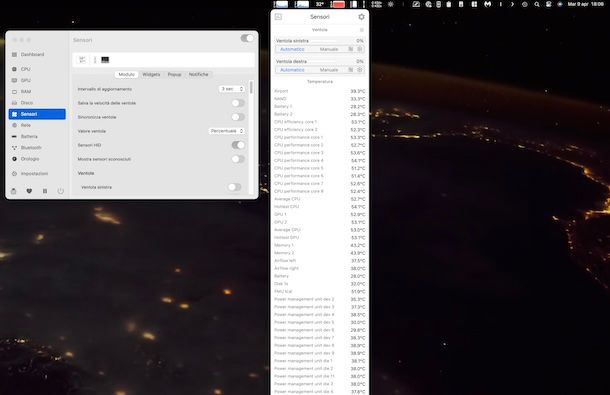
Per monitorare la temperatura del tuo Mac, puoi in primo luogo valutare di affidarti a Stats. Si tratta di un'applicazione totalmente gratuita ed estremamente semplice da usare e configurare, la quale consente di visualizzare varie informazioni riguardo l'hardware del Mac, inclusa la temperatura di CPU, GPU ecc. direttamente dalla barra dei menu di macOS.
Per scaricare Stats sul tuo Mac, visita il relativo sito Internet e fai clic sul collegamento You can download the latest version here che trovi in corrispondenza della sezione Download al centro della pagina.
A download avvenuto, apri il pacchetto DMG ottenuto e trascina l'icona di Stats nella cartella Applicazioni di macOS, dopodiché facci clic destro sopra e seleziona la voce Apri dal menu che compare, in modo da eseguire Stats andando però ad aggirare le limitazioni volute da Apple verso gli sviluppatori non certificati (operazione che va effettuata solo al primo avvio).
Una volta avviato il programma, vedrai comparire sulla barra dei menu di macOS gli indicatori relativi all'hardware da monitorare. Per visualizzare la temperatura di un determinato componente, fai clic sull'icona corrispondente e potrai conoscere il dato in questione nel menu che andrà ad aprirsi.
Se non visualizzi l'indicatore del componente di tuo interesse sulla barra dei menu e/o se desideri personalizzarne l'aspetto, fai clic su una qualsiasi delle icone visibili, premi sull'icona con l'ingranaggio nel menu che compare e, nella finestra di Stats che si apre, fai clic sulla voce Sensori nel menu laterale, dopodiché porta su ON l'interruttore in alto a destra e intervieni sulle opzioni disponibili sempre a destra.
Se, invece, vuoi regolare le impostazioni relative all'unità di misura usata per la temperatura, clicca sulla voce Impostazioni nel menu laterale della finestra di Stats e intervieni sul menu Temperatura.
iStat Menus
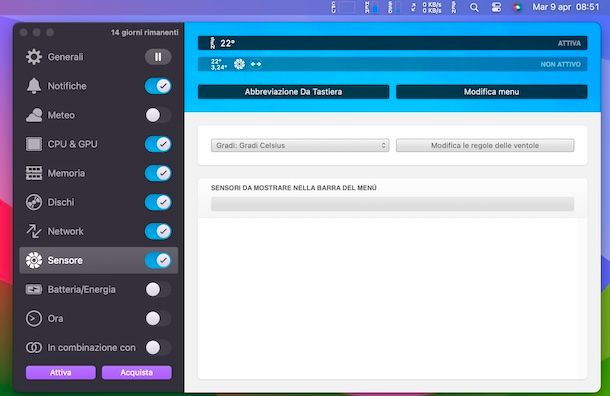
iStat Menus è un ottimo programma per macOS che permette di monitorare le prestazioni di RAM, dischi, attività di rete e molto altro in tempo reale, temperatura dell'hardware inclusa, tramite delle icone personalizzabili che vanno a collocarsi sulla barra dei menu, in prossimità dell'orologio di sistema. È disponibile sul sito ufficiale e sul Mac App Store (in una versione leggermente limitata) ed è pagamento (con licenza una tantum), ma si può scaricare la versione di prova gratuita funzionante per un periodo di tempo limitato. Inoltre, è incluso in Setapp, un servizio che in cambio di una piccola fee mensile o annuale permette di accedere a tantissime applicazioni per Mac senza pagare le singole licenze, come ti ho dettagliato nel mio tutorial su come funziona Setapp.
Per effettuare il download della versione di prova di iStat Menus sul tuo Mac, visita il relativo sito Internet e fai clic sul tasto Download.
A scaricamento avvenuto, sposta l'icona di iStat Menus nella cartella Applicazioni di macOS, facci clic destro sopra e seleziona la voce Apri dal menu che compare, in maniera tale da avviare il programma andando però ad aggirare le restrizioni imposte da Apple verso gli sviluppatori non certificati (operazione che va eseguita solo al primo avvio).
Ora che visualizzi la finestra principale di iStat Menus sulla scrivania, premi sul tasto Install, digita la password del tuo account utente su Mac e premi sul pulsante Installa assistente, dunque attendi che venga completata la procedura d'installazione di tutti i componenti necessari al funzionamento del programma.
Successivamente, premi sul menu Language in alto a sinistra e scegli la voce Italian da esso per tradurre l'interfaccia di iStat Menus. Vedrai quindi comparire le informazioni relative alla temperatura e al resto dell'hardware del Mac nella parte in alto a destra dello schermo.
Se non visualizzi le informazioni dei componenti che ti interessano sulla barra dei menu e/o vuoi modificarne l'aspetto, seleziona la voce Sensori nella barra laterale di sinistra della finestra di iStat Menus, porta su ON la relativa levetta e trascina dalla sezione Non attivo a quella Attivo che si trovano a destra gli elementi relativi al monitoraggio della temperatura che vuoi rendere visibili. Se necessario, serviti delle altre opzioni disponibili per definire l'unità di misura.
Inoltre, se lo desideri, puoi cambiare il colore delle icone sulla barra dei menu, il grado di trasparenza ecc. selezionando la voce Generali nella barra laterale di sinistra della finestra di iStat Menus e intervenendo sulle opzioni disponibili a destra.
Altre soluzioni per monitorare la temperatura del Mac

Cerchi altre soluzioni grazie alle quali monitorare la temperatura del tuo Mac? Se è così, puoi provare gli ulteriori software adibiti allo scopo in questione che ho provveduto a inserire nell'elenco sottostante.
- XRG — è un software open source che permette di tenere d'occhio l'attività di CPU, GPU, memoria, stato della batteria, attività di rete e molto altro ancora. Ovviamente, non manca la possibilità di monitorare la temperatura dell'hardware del Mac. È totalmente gratis e la sua interfaccia utente è basilare, ma altamente comprensibile.
- Fanny — soluzione che consente di monitorare la temperatura di CPU e GPU e la velocità delle ventole mediante un comodo widget. È completamente a costo zero.
- coconutBattery — si tratta di un'applicazione concepita specificamente per il monitoraggio dello stato di salute della batteria del Mac e degli iPhone e iPad collegati al computer. Torna utile per compiere l'operazione oggetto di questo tutorial in quanto fornisce anche informazioni relative alla temperatura della batteria. È gratis, ma per avere accesso a tutte le funzioni occorre passare alla versione Plus che è a pagamento (costa 12,95 euro).

Autore
Salvatore Aranzulla
Salvatore Aranzulla è il blogger e divulgatore informatico più letto in Italia. Noto per aver scoperto delle vulnerabilità nei siti di Google e Microsoft. Collabora con riviste di informatica e ha curato la rubrica tecnologica del quotidiano Il Messaggero. È il fondatore di Aranzulla.it, uno dei trenta siti più visitati d'Italia, nel quale risponde con semplicità a migliaia di dubbi di tipo informatico. Ha pubblicato per Mondadori e Mondadori Informatica.